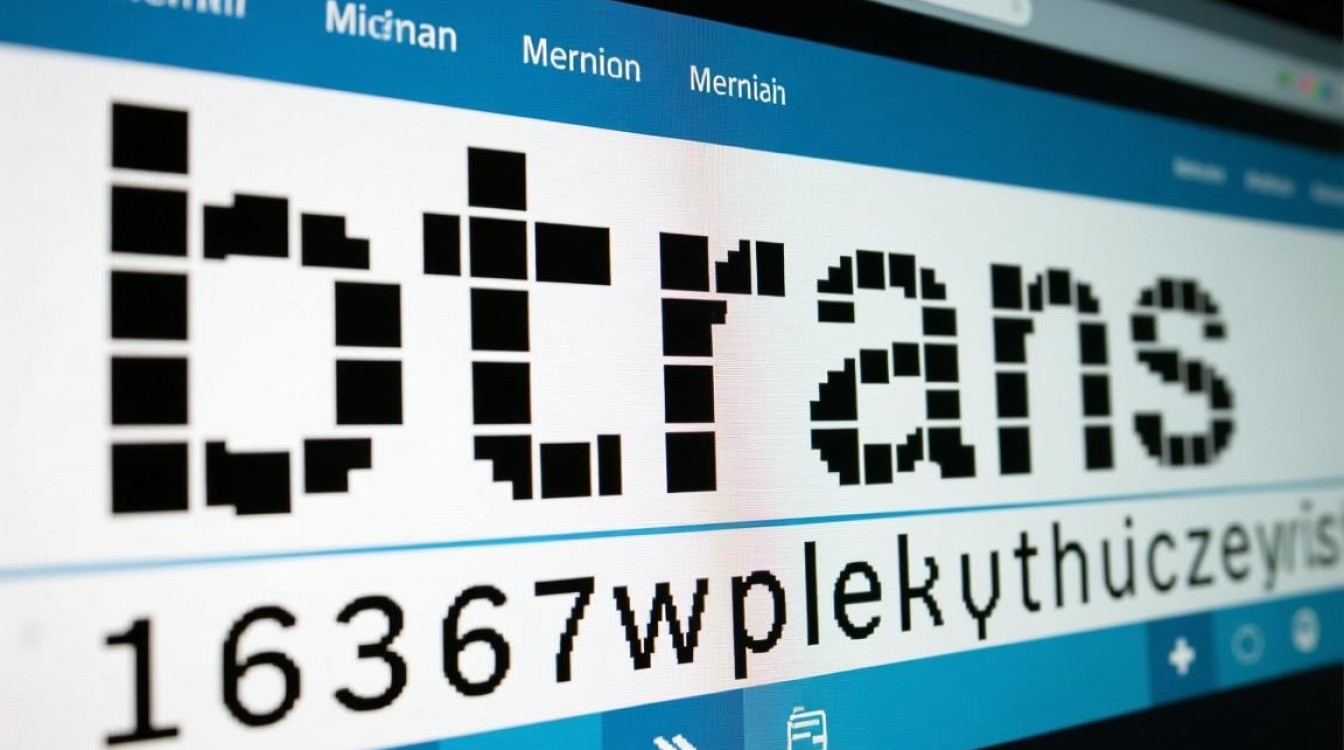虚拟机版DOS:复古计算的现代实践
在计算机技术飞速发展的今天,复古计算(Retrocomputing)逐渐成为一种潮流,而虚拟机版DOS(Disk Operating System)则是这一领域的重要实践方式,DOS作为个人计算机早期的主要操作系统,以其简洁的命令行界面和轻量级的特性,成为了一代人的记忆,通过虚拟机技术,用户可以在现代操作系统上运行DOS,既保留了经典软件的兼容性,又避免了硬件老化的困扰,本文将详细介绍虚拟机版DOS的概念、技术原理、应用场景及实践方法,为读者提供全面的指导。

虚拟机版DOS的概念与优势
虚拟机版DOS是指在虚拟化软件(如VirtualBox、VMware、QEMU等)中创建的虚拟环境,该环境模拟了早期计算机的硬件配置,并安装DOS操作系统,用户可以通过虚拟机软件,在Windows、macOS或Linux等现代系统上运行DOS程序,无需依赖实体硬件。
虚拟机版DOS的核心优势在于兼容性和可移植性,许多经典软件(如DOS游戏、数据库程序、开发工具)仅能在DOS环境下运行,而虚拟机版DOS完美解决了这一问题,虚拟机可以随时创建快照、备份或还原系统状态,避免了因误操作或硬件故障导致的系统崩溃,对于开发者而言,虚拟机版DOS还提供了一个安全的测试环境,可以模拟不同版本的DOS(如MS-DOS、PC-DOS、FreeDOS)及其硬件配置,确保软件的兼容性。
技术原理:虚拟化与DOS的结合
虚拟机版DOS的实现依赖于虚拟化技术,虚拟化软件通过Hypervisor(虚拟机监视器)模拟计算机的硬件组件,包括CPU、内存、硬盘、显卡等,用户可以在虚拟机中安装DOS操作系统,并通过虚拟机软件提供的接口与虚拟硬件交互。
以VirtualBox为例,用户需要完成以下步骤:
- 创建虚拟机:选择“其他”作为操作系统类型,版本为“MS-DOS”或“FreeDOS”。
- 配置硬件:分配CPU核心数、内存大小(建议至少64MB)、硬盘空间(建议1GB以上)。
- 安装DOS:通过虚拟光驱或软盘镜像文件(如MS-DOS 6.22的安装盘)启动虚拟机,完成DOS安装。
- 安装增强功能:安装VirtualBox Guest Additions,以优化显示分辨率、文件共享等功能。
需要注意的是,DOS对硬件的支持有限,尤其是显卡和声卡,虚拟机中的硬件配置应尽量接近早期计算机,例如使用VGA显卡、Sound Blaster声卡等,以确保DOS程序正常运行。
应用场景:从怀旧到实用
虚拟机版DOS的应用场景广泛,涵盖了怀旧娱乐、软件开发、教育研究等多个领域。
经典游戏与怀旧体验
许多经典DOS游戏(如《仙剑奇侠传》《毁灭战士》《猴岛小英雄》)至今仍拥有大量粉丝,通过虚拟机版DOS,玩家可以在现代电脑上重温这些游戏,无需担心硬件兼容性问题,使用DOSBox(一种专门为DOS程序设计的模拟器)结合虚拟机,可以更精确地模拟游戏所需的硬件环境,提升游戏体验。
软件开发与测试
对于开发者而言,虚拟机版DOS是测试复古软件的利器,开发一款支持DOS的嵌入式系统程序时,可以通过虚拟机模拟不同版本的DOS和硬件配置,确保程序在各种环境下稳定运行,DOS环境下的汇编语言或C语言开发,也可以借助虚拟机版DOS进行调试和编译。

教育与历史研究
在计算机教育中,虚拟机版DOS可以帮助学生了解操作系统的发展历程,通过操作DOS的命令行界面(如DIR、COPY、FORMAT等),学生可以直观地理解文件系统、批处理等基础概念,对于计算机历史研究者而言,虚拟机版DOS提供了一个安全的平台,可以运行早期的软件工具,分析其技术特点。
实践指南:搭建虚拟机版DOS环境
以下是使用VirtualBox搭建虚拟机版DOS的详细步骤:
准备工作
- 下载并安装VirtualBox(推荐最新版本)。
- 下载DOS镜像文件(如MS-DOS 6.22的安装盘或FreeDOS的ISO文件)。
创建虚拟机
- 打开VirtualBox,点击“新建”,为虚拟机命名(如“DOS_VM”)。
- 在“类型”中选择“Microsoft DOS”,在“版本”中选择“MS-DOS”或“FreeDOS”。
- 分配内存(建议64MB-128MB)和处理器核心(建议1-2个)。
- 创建虚拟硬盘(选择“VDI(VirtualBox磁盘映像)”),大小建议1GB-2GB。
安装DOS
- 启动虚拟机,通过虚拟光驱加载DOS镜像文件。
- 根据提示完成DOS安装过程(如分区、格式化、复制文件等)。
- 安装完成后,重启虚拟机,进入DOS命令行界面。
优化配置
- 在VirtualBox的“设置”中调整显卡(选择“VGA”)、声卡(选择“Sound Blaster 16”)等硬件。
- 启用“共享剪贴板”和“拖放”功能,方便文件传输。
- 如果需要使用网络,可以配置“NAT”或“桥接”模式。
安装常用工具
- 将DOS工具(如文本编辑器、压缩工具)复制到虚拟机中。
- 可以通过“虚拟光驱”或“共享文件夹”功能传输文件。
常见问题与解决方案
在搭建和使用虚拟机版DOS时,可能会遇到以下问题:

显示异常
- 问题:虚拟机屏幕分辨率过低或显示错乱。
- 解决方案:安装VirtualBox Guest Additions,或调整虚拟机的显卡设置。
声音无法播放
- 问题:DOS程序无法输出声音。
- 解决方案:在虚拟机设置中启用声卡,并选择“Sound Blaster”兼容模式。
文件传输困难
- 问题:无法在虚拟机和主机之间传输文件。
- 解决方案:使用“共享文件夹”功能,或通过虚拟光驱加载镜像文件。
程序运行错误
- 问题:某些DOS程序无法启动或运行异常。
- 解决方案:调整虚拟机的硬件配置(如内存、CPU),或尝试不同版本的DOS。
总结与展望
虚拟机版DOS不仅是一种复古计算的方式,更是连接过去与未来的桥梁,通过虚拟化技术,用户可以在现代硬件上体验经典的DOS环境,既保留了历史软件的实用性,又满足了怀旧情感的需求,随着虚拟化技术的进一步发展,虚拟机版DOS可能会在更多领域发挥作用,例如嵌入式系统开发、教育模拟等。
对于计算机爱好者而言,尝试搭建虚拟机版DOS是一次有趣的技术实践,无论是重温经典游戏,还是学习操作系统原理,虚拟机版DOS都能带来独特的体验,通过本文的介绍,希望读者能够掌握虚拟机版DOS的搭建方法,并在实践中探索更多可能性。